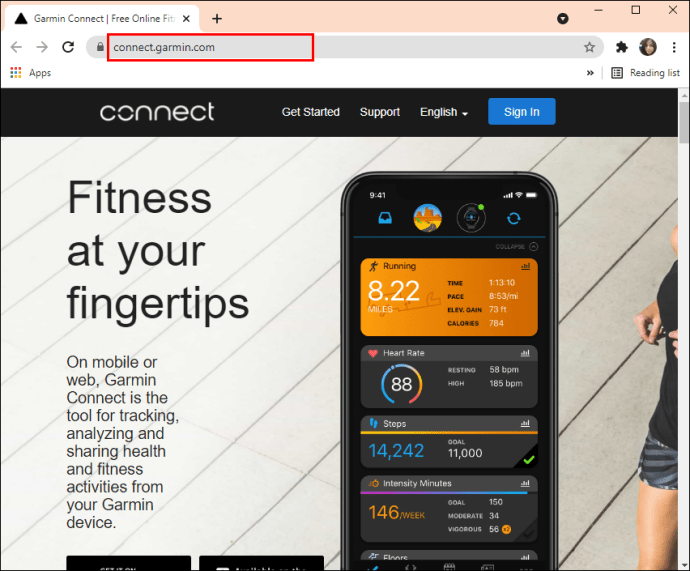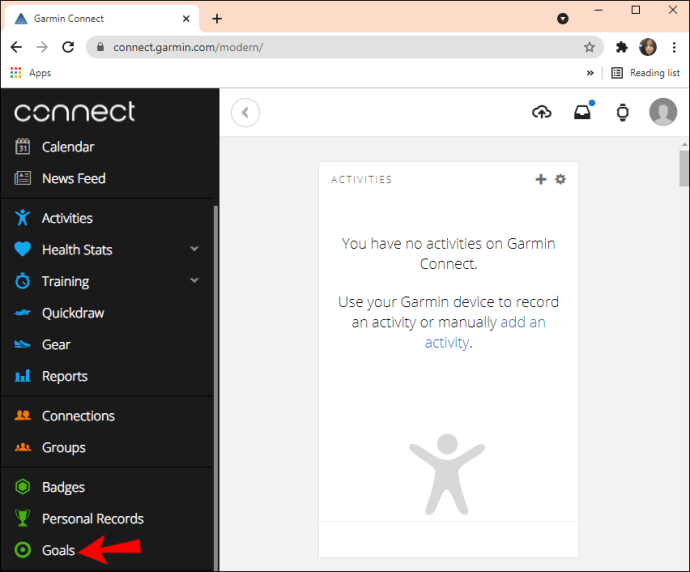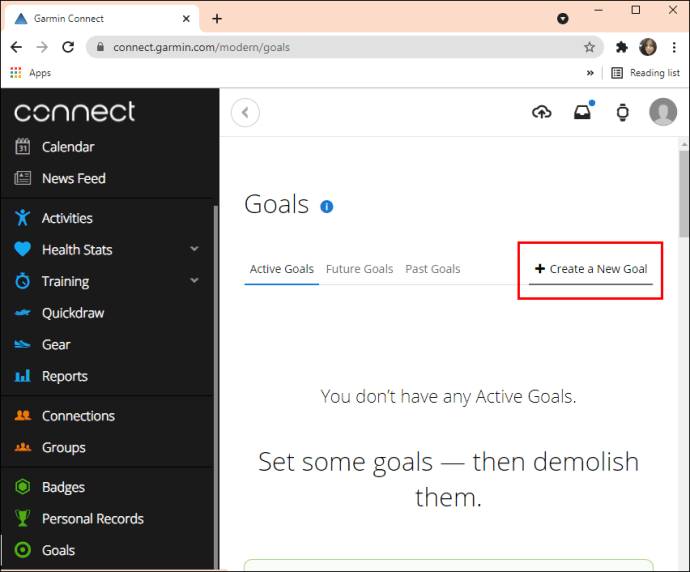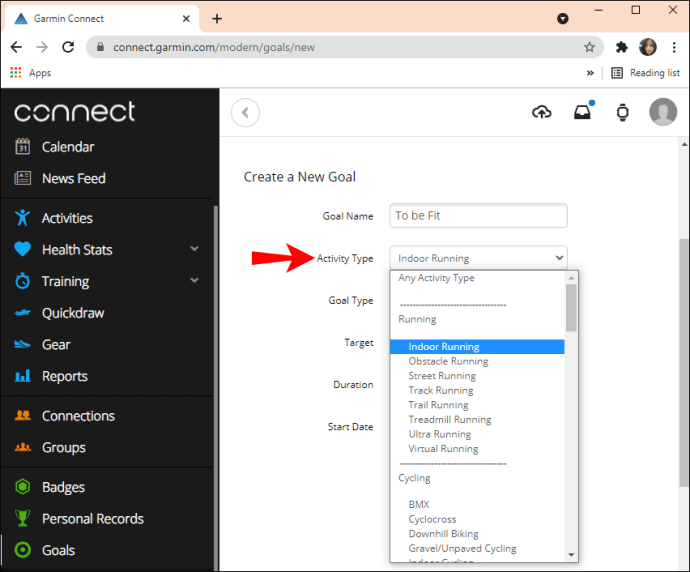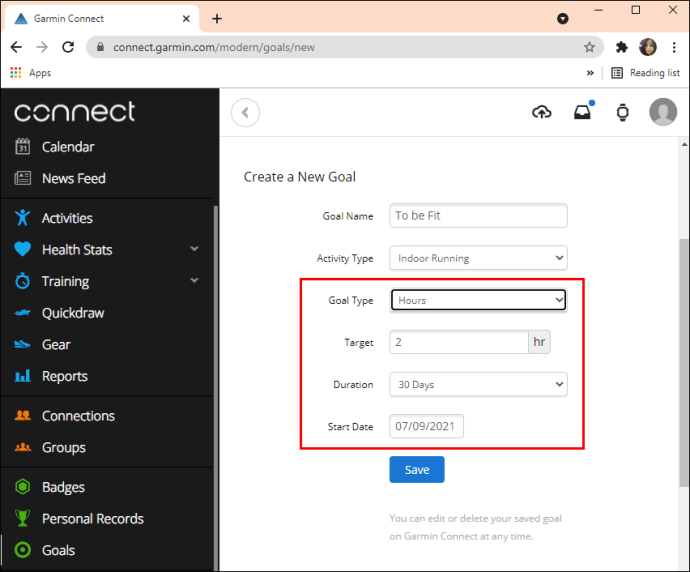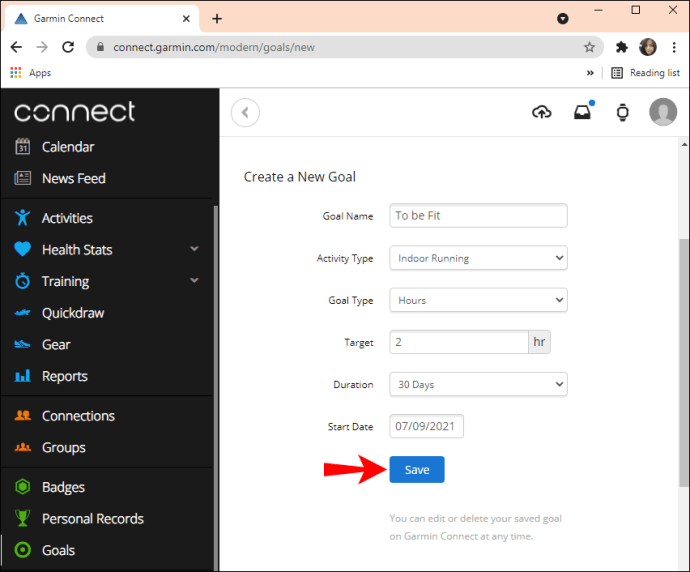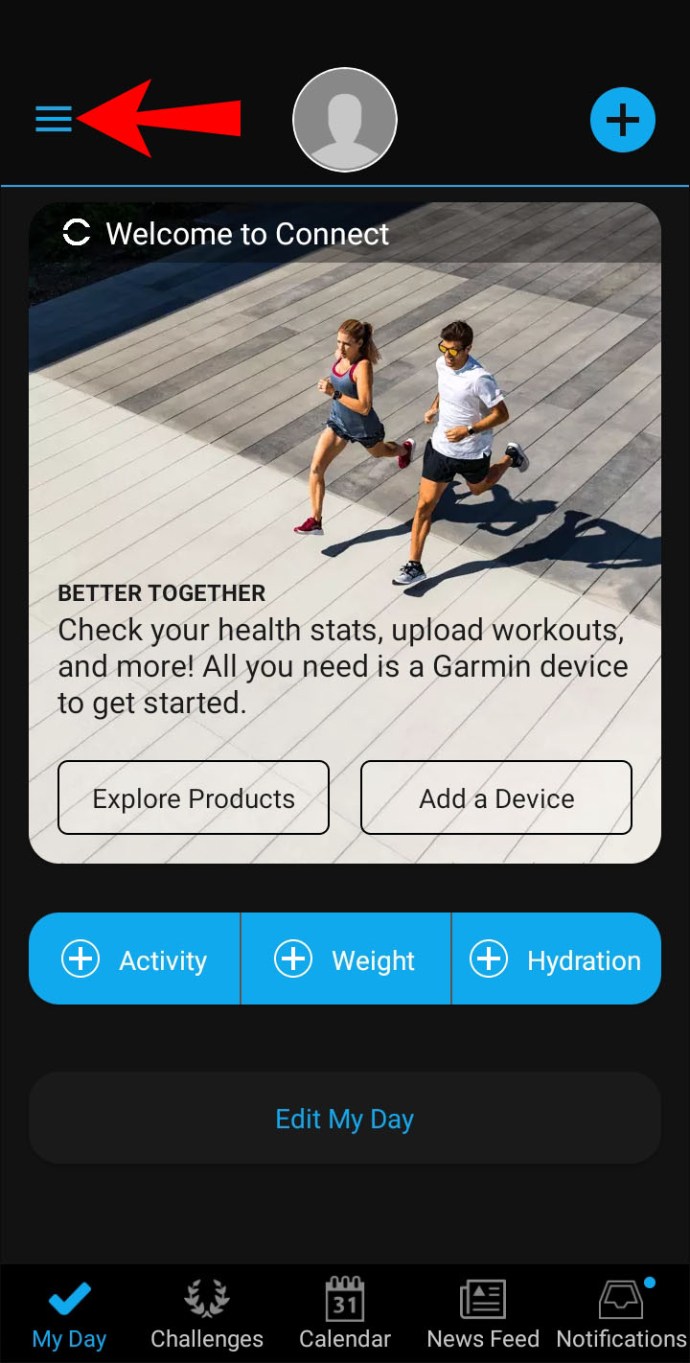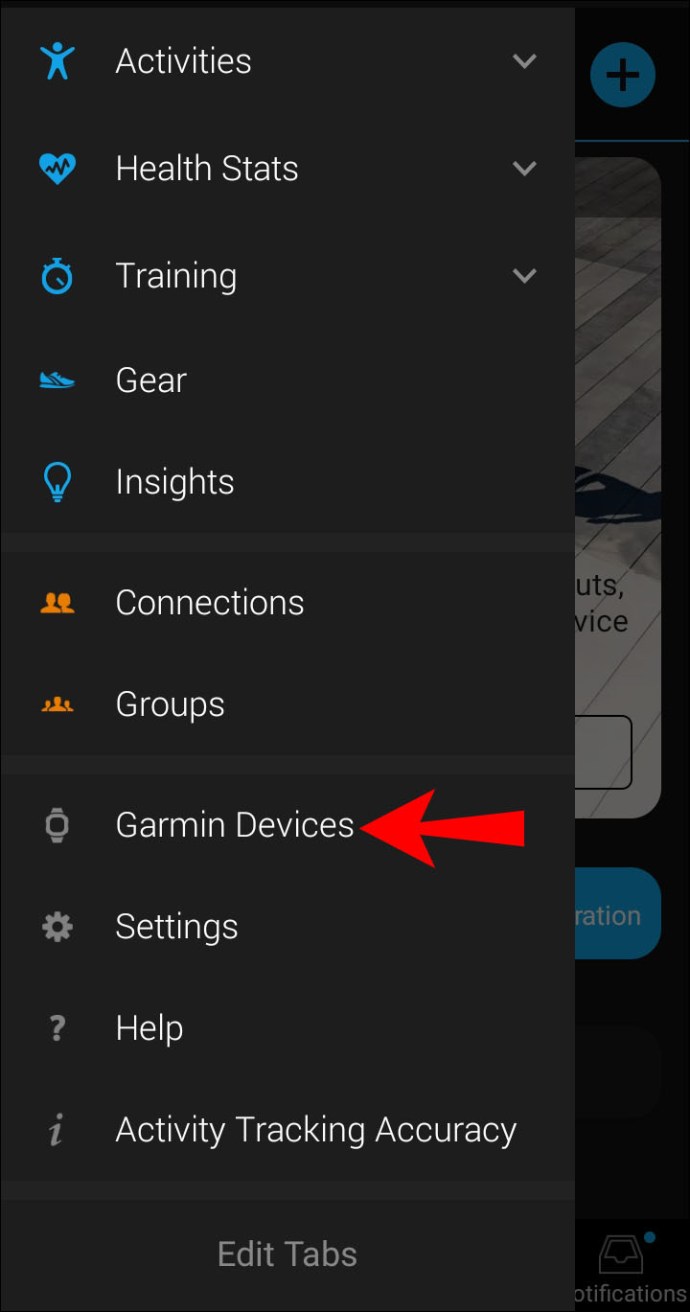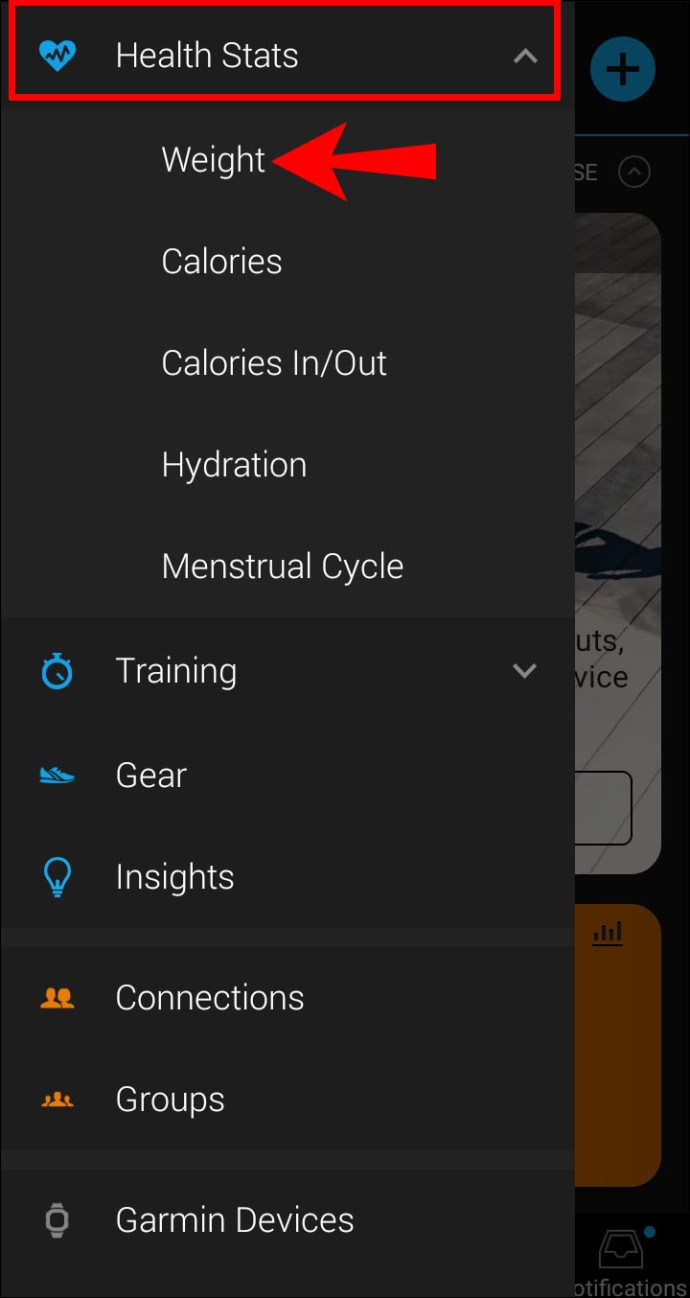Zegarki fitness są obecnie niezwykle popularne, a Garmin tworzy jedne z najlepszych na rynku. Niezależnie od posiadanego zegarka Garmin, będziesz potrzebować aplikacji Garmin Connect, aby w pełni go wykorzystać.

Funkcja Goals w Garmin connect umożliwia tworzenie biegania, pływania, jazdy na rowerze lub celu niestandardowego. Każdy z celów oferuje kilka opcji dostosowywania.
Jak utworzyć cel na urządzeniu Garmin z pulpitu?
Możesz na przykład utworzyć cel dotyczący odległości lub ram czasowych. Jednak cele można tworzyć i śledzić tylko w witrynie Garmin Connect, a nie w aplikacji mobilnej. Dlatego, aby stworzyć cel treningowy, oto co musisz zrobić:
- Wejdź na stronę Garmin Connect i zaloguj się na swoje konto.
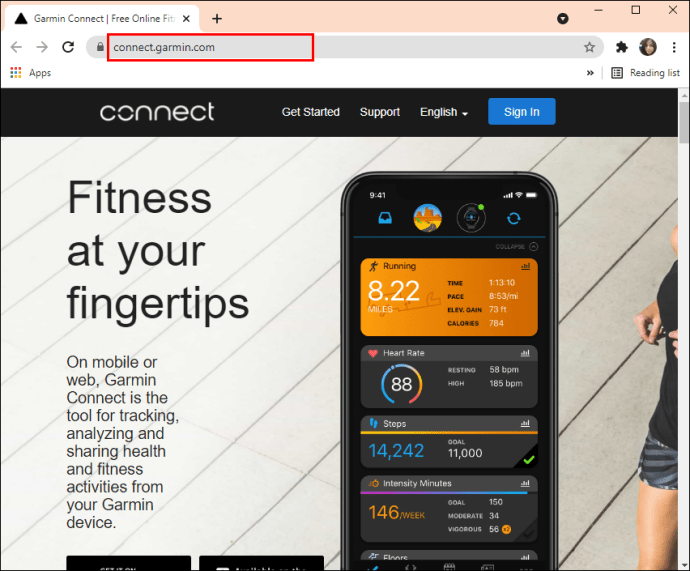
- Znajdź przycisk „Cele” w menu nawigacyjnym po lewej stronie.
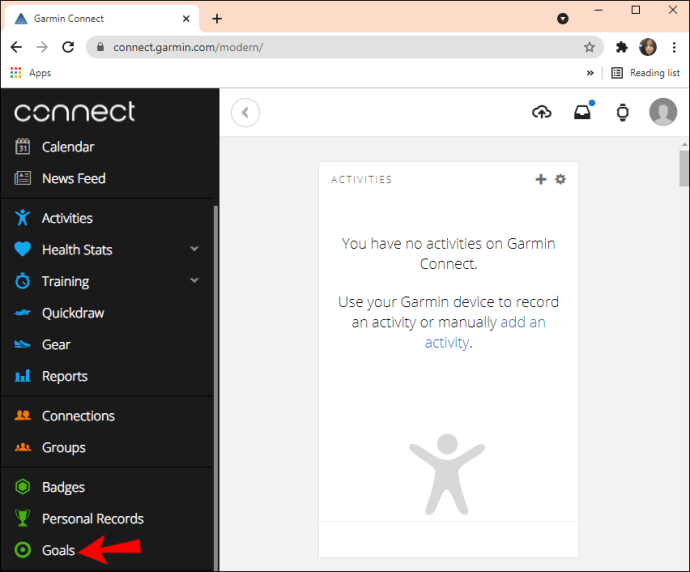
- Wybierz „Utwórz nowy cel” i nazwij go.
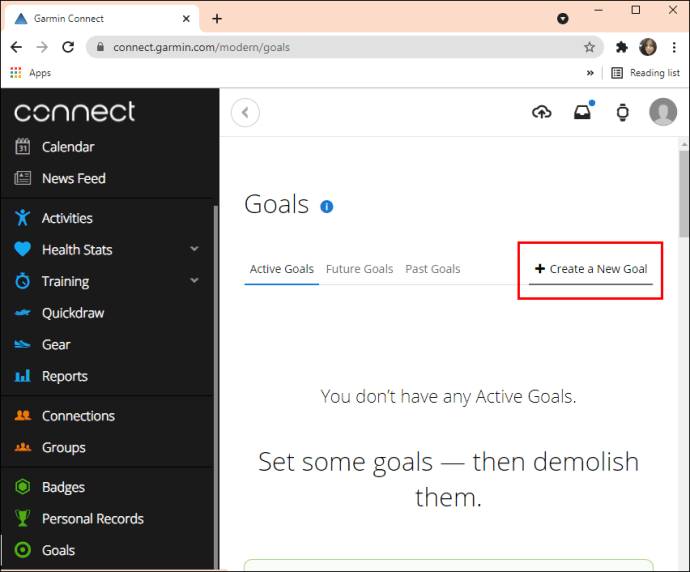
- Z rozwijanego menu wybierz rodzaj aktywności.
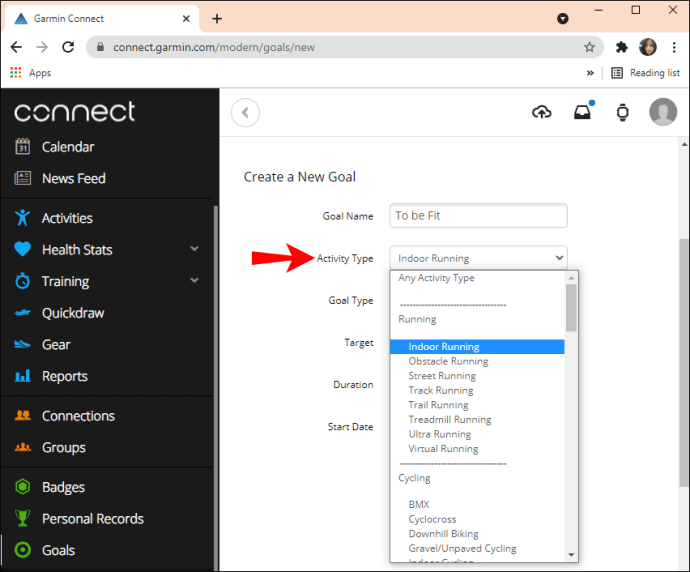
- Wybierz typ celu, cel, czas trwania i datę rozpoczęcia.
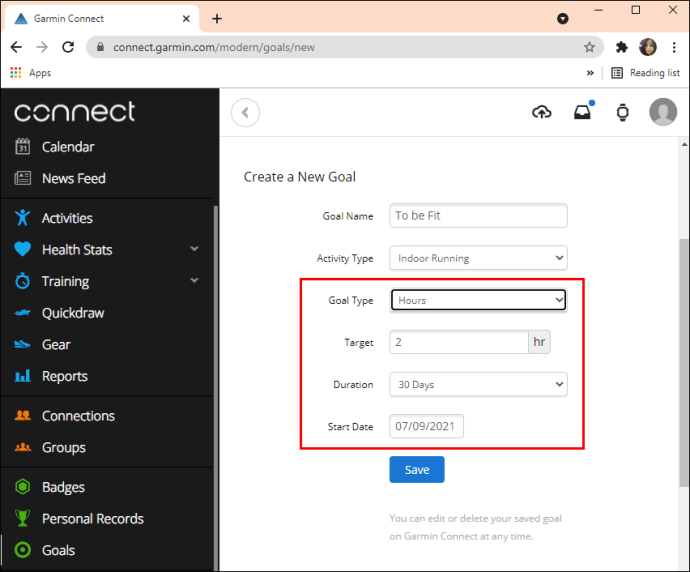
- Kliknij „Zapisz”.
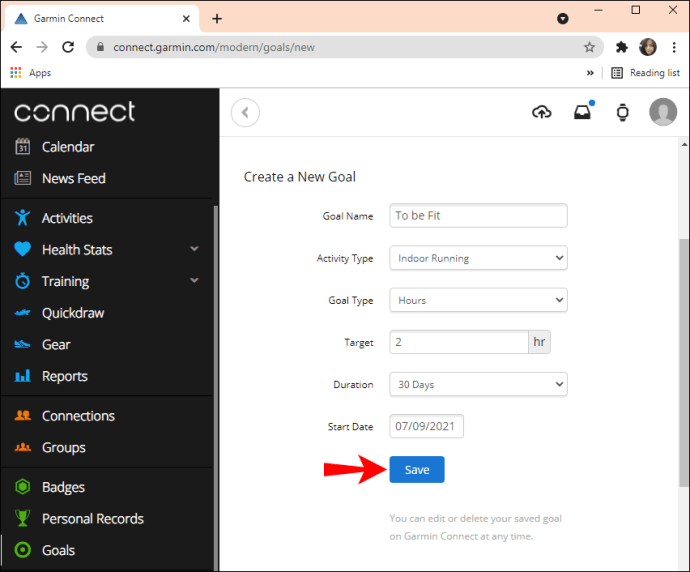
Pamiętaj, że menu rozwijane daje również możliwość stworzenia własnego treningu. Możliwe, że postępy, które robisz z celem niestandardowym, nie zostaną zaktualizowane zgodnie z oczekiwaniami, więc miej to na uwadze.
Może się tak zdarzyć, gdy Twój cel jest zbyt konkretny, na przykład, jeśli zamiast „Jazda na rowerze” umieścisz „Rower szosowy”. W aplikacji internetowej Garmin Connect zobaczysz także wszystkie swoje aktywne, przyszłe i przeszłe cele. Będziesz mieć pełny przegląd celów treningowych.
Jak zmienić cel kroków w Garmin Connect
Podczas gdy niektórzy ludzie mają bardziej ambitne plany ze swoimi urządzeniami Garmin, inni używają go do śledzenia swoich codziennych kroków.
Chociaż 10 000 kroków dziennie to zalecana średnia, liczba ta będzie się różnić w zależności od wieku i ogólnego samopoczucia danej osoby.
Bez wątpienia chodzenie jest dla Ciebie zdrowe, a Garmin Connect może pomóc Ci to śledzić. Jednak przy zakupie urządzenia Garmin otrzymasz domyślne ustawienie celu kroków. Na szczęście możesz to łatwo zmienić. Oto jak:
- Uruchom aplikację Garmin Connect na swoim urządzeniu mobilnym.

- W lewym górnym rogu ekranu dotknij trzech poziomych linii
.
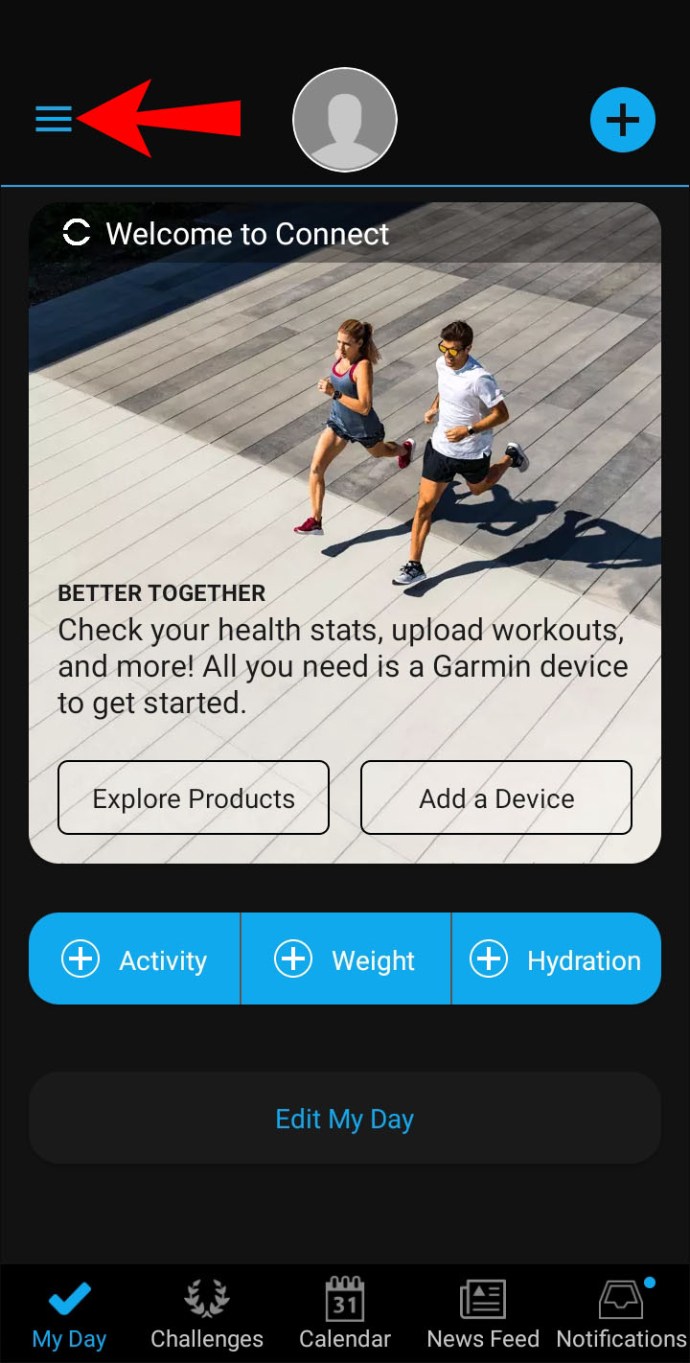
- Gdy pojawi się nowe menu, dotknij opcji „Urządzenia Garmin”.
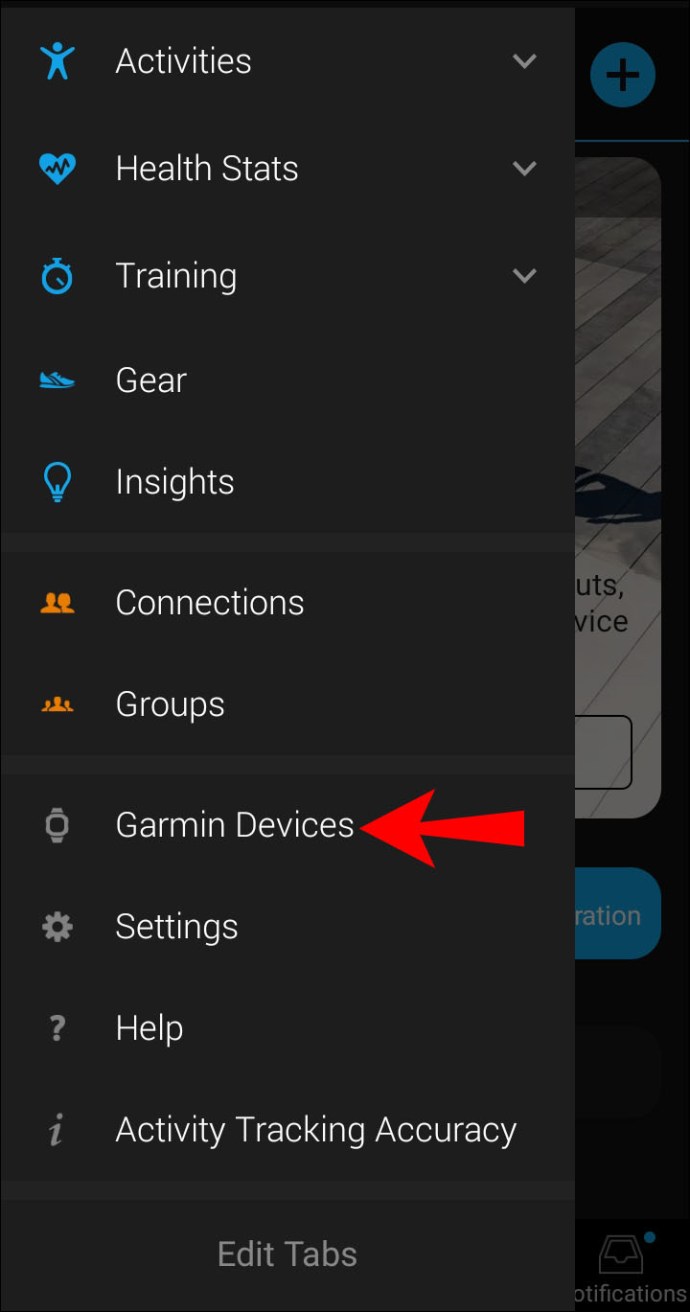
- Stuknij w swoje urządzenie Garmin, a następnie stuknij w „Śledzenie aktywności”.
- Przewiń trochę w dół i kliknij „Codzienne kroki”.
- Pojawi się okno „Edytuj cel”. Zobaczysz „Cel automatyczny” i obok niego niebieski przełącznik. Stuknij w niebieski przełącznik.
- Wprowadź ręcznie cel kroków i kliknij „Zapisz”.
W sekcji „Śledzenie aktywności” możesz również ustawić dzienny cel dla „Pokonanych podłóg” i „Tygodniowych minut intensywnej aktywności”.
Notatka: Upewnij się, że zawsze masz najnowszą wersję aplikacji Garmin Connect. Sprawdź aktualizacje w Google Play i App Store.
Zmień docelową wagę w Garmin Connect
Ludzie korzystają z serwisu Garmin Connect, aby kontrolować swoją idealną wagę – tracąc lub zyskując kilka kilogramów. Pozwala ustawić wagę docelową, a następnie śledzić swoje postępy.
Dobrą wiadomością jest to, że zawsze możesz zmienić wagę docelową, jeśli chcesz. Oto, co musisz zrobić:
- Otwórz aplikację Garmin Connect i dotknij trzech poziomych linii w lewym górnym rogu.
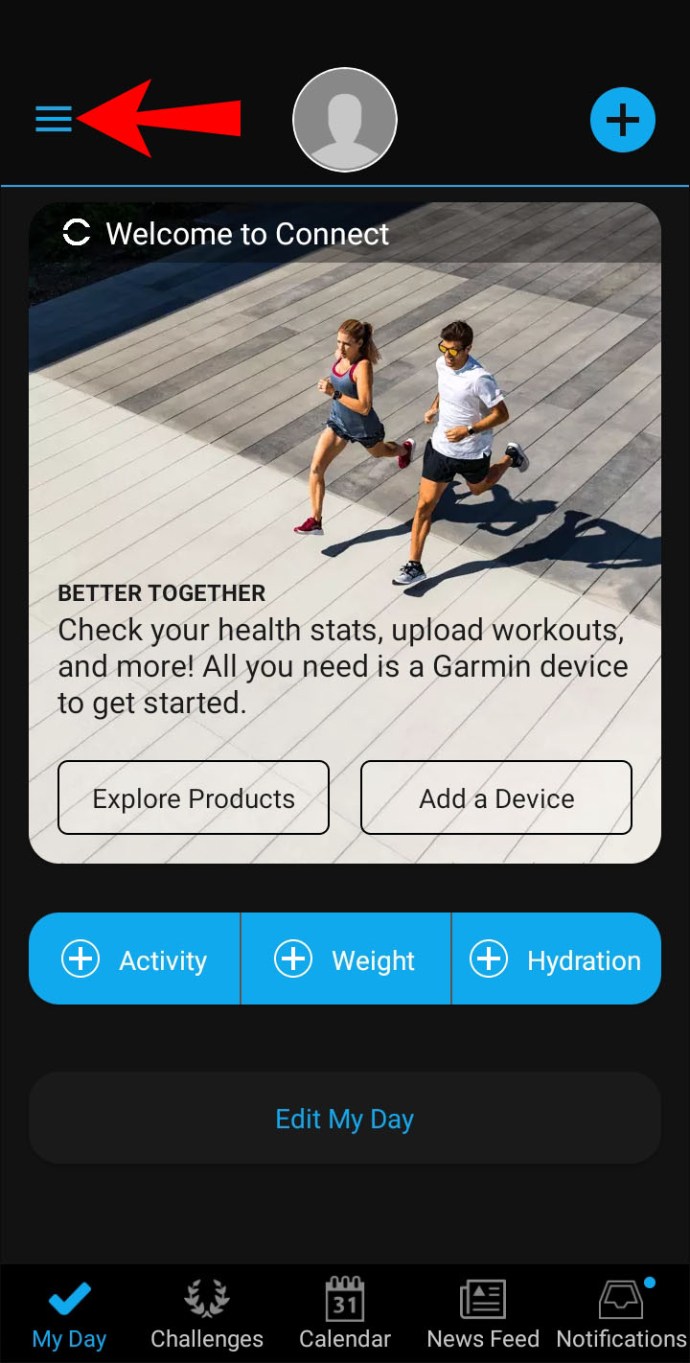
- Przewiń w dół i wybierz „Ustawienia”.
- Teraz dotknij „Statystyki zdrowia”, a następnie „Waga”.
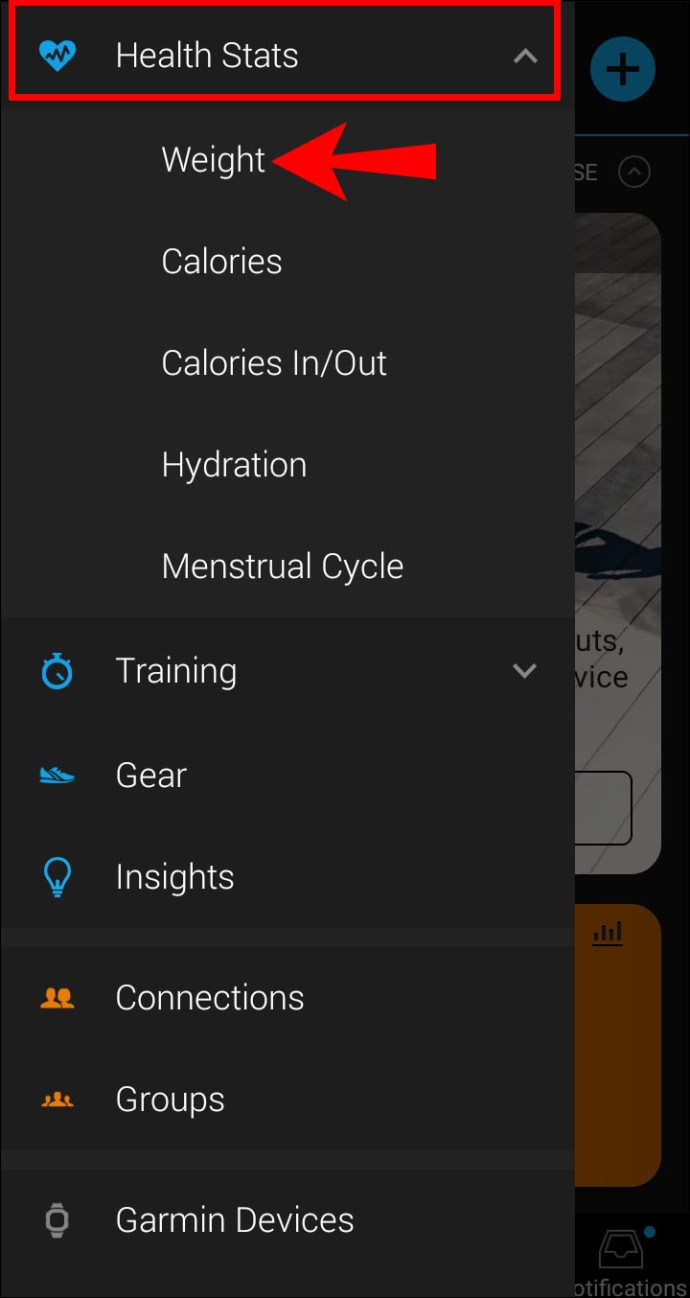
- Stuknij w „Dodaj wagę” i wprowadź numer, który masz na myśli.

Twoje urządzenie Garmin nie śledzi Twojej wagi. Zamiast tego musisz ręcznie wprowadzić wagę lub użyć inteligentnej wagi, która łączy się z aplikacją Garmin Connect.
Dodatkowe często zadawane pytania
1. Czy liczą się aktywności, które zaimportuję z innych platform?
Dość często używa się więcej niż jednej platformy fitness, gdy nabierasz formy. Jeśli masz zegarek Garmin, aplikacja Garmin Connect to Twój pulpit nawigacyjny.
Jednak osoby korzystające z innych aplikacji fitness mogą importować aktywności do Garmin Connect. Obsługiwanych jest wiele aplikacji, a aby zilustrować, jak to działa, pokażemy, jak połączyć Strava i Garmin Connect.
Strava to popularna aplikacja fitness, z której korzysta wielu biegaczy, rowerzystów i pływaków, zwłaszcza przygotowując się do zawodów. Oto jak importujesz dane ze Strava do Garmin Connect:
1. Otwórz aplikację Garmin Connect i przejdź do „Ustawienia”.

2. Wybierz „Połączone aplikacje”, a następnie znajdź „Strava” (lub dowolną inną aplikację) na liście.

3. Zaakceptuj monit „Prześlij swoje aktywności ze Strava do Garmin Connect”.
4. Wszystkie Twoje aktywności zostaną zaimportowane automatycznie. Może to jednak zająć kilka chwil.
Ponadto Garmin Connect zsynchronizuje ostatnie 90 dni Twojej aktywności w Strava.
Możesz również ręcznie importować aktywności do Garmin Connect. Najpierw musisz uzyskać dostęp do wersji internetowej aplikacji, wybrać „Importuj dane”, a następnie kliknąć „Przeglądaj”.
4. Jak stworzyć wyzwanie w Garmin Connect?
Niektórzy ludzie osiągają najlepsze wyniki, gdy konkurują z innymi. Garmin Connect umożliwia korzystanie z tego dysku, umożliwiając użytkownikom konkurowanie ze sobą.
Każdy może dołączyć do wyzwania pływania, biegania lub jazdy na rowerze na jeden dzień, tydzień lub nawet dłużej. Oto jak to działa:
1. Otwórz aplikację Garmin Connect i znajdź „Wyzwania” u dołu ekranu.

2. Stuknij „Utwórz wyzwanie”, a następnie „Połączenia”, aby zaprosić innych do wyzwania.

3. Wybierz „Dalej”, a następnie wybierz „Typ wyzwania”.
4. Wybierz „Czas trwania wyzwania” i wybierz „Zróbmy to”.
Zwycięzca wyzwania zostanie ogłoszony w oficjalnej sekcji Tabeli Liderów w aplikacji Garmin Connect. Otrzymasz również e-mail.
Osiąganie każdego celu z Garmin
Urządzenia Garmin mają wiele fantastycznych funkcji i opcji dostosowywania. Ponadto można nimi łatwo zarządzać za pomocą aplikacji Garmin Connect. Możesz ustawić cele kroków i wagi oraz zsynchronizować aplikację Garmin Connect z wieloma aplikacjami innych firm.
Trening to jedyna funkcja, która wymaga korzystania z aplikacji internetowej do konfiguracji i śledzenia celów. Może to być nieco niewygodne, biorąc pod uwagę, że aplikacja może robić wszystko inne, ale na razie tak to działa. Możesz także używać Garmin do tworzenia wyzwań, śledzenia snu i nie tylko.
Czy korzystasz z urządzeń Garmin? Jak ci się podoba aplikacja Garmin Connect? Daj nam znać w sekcji komentarzy poniżej.